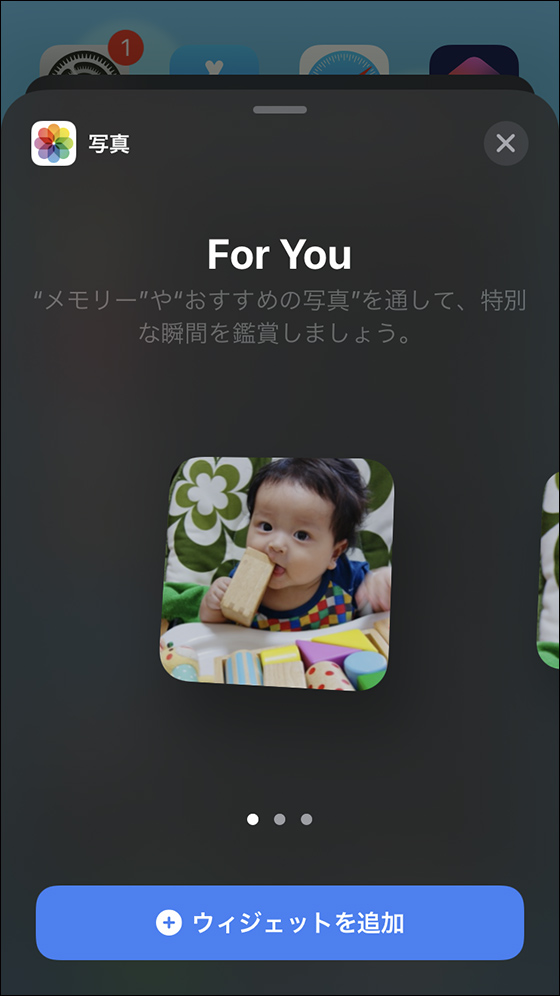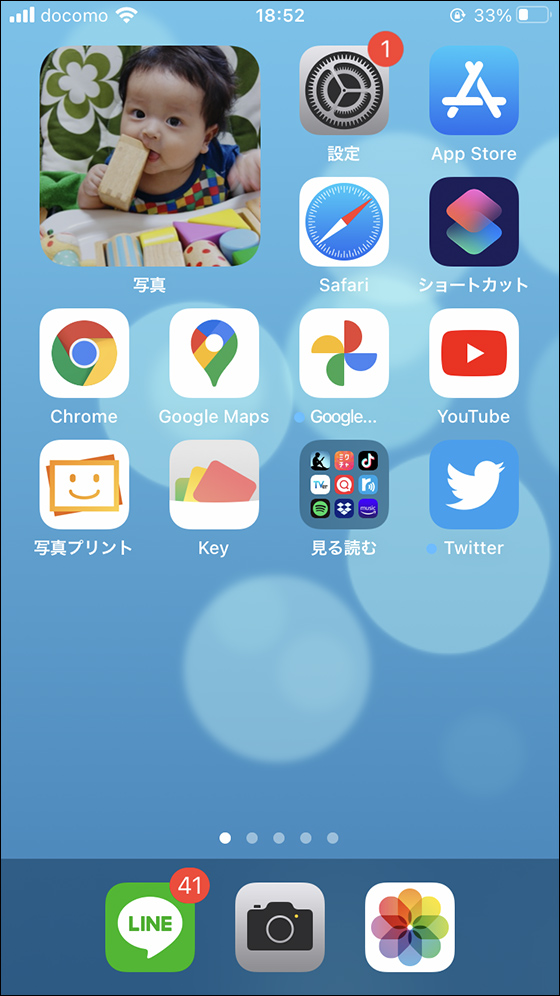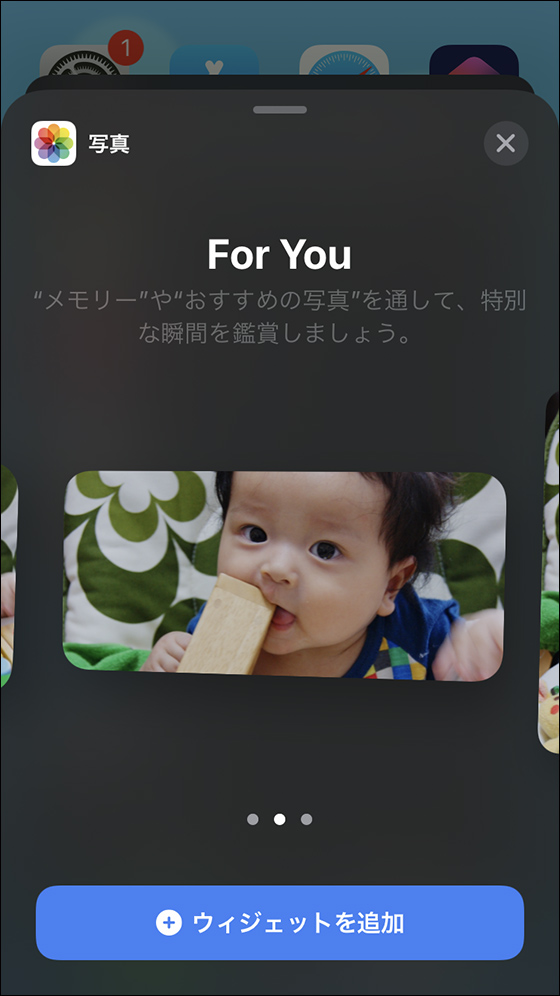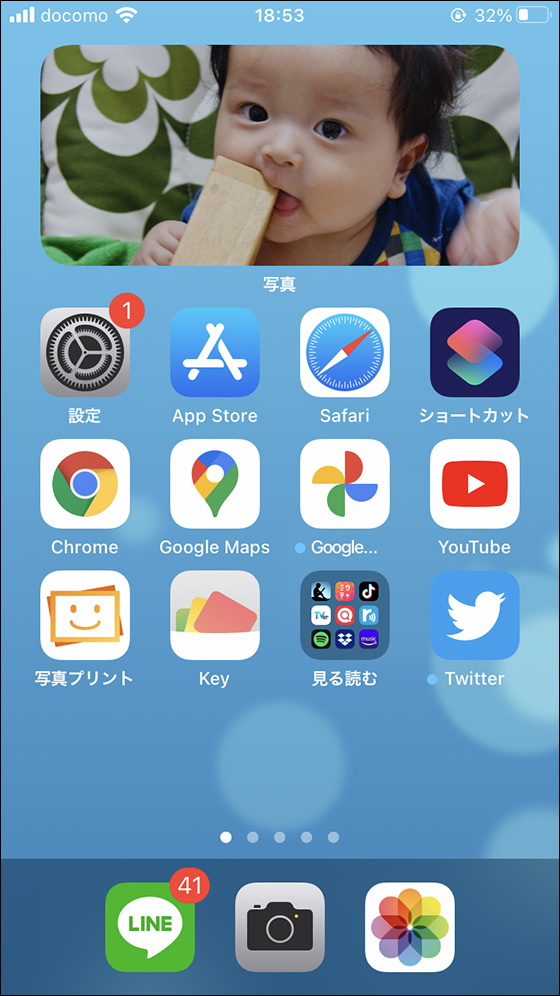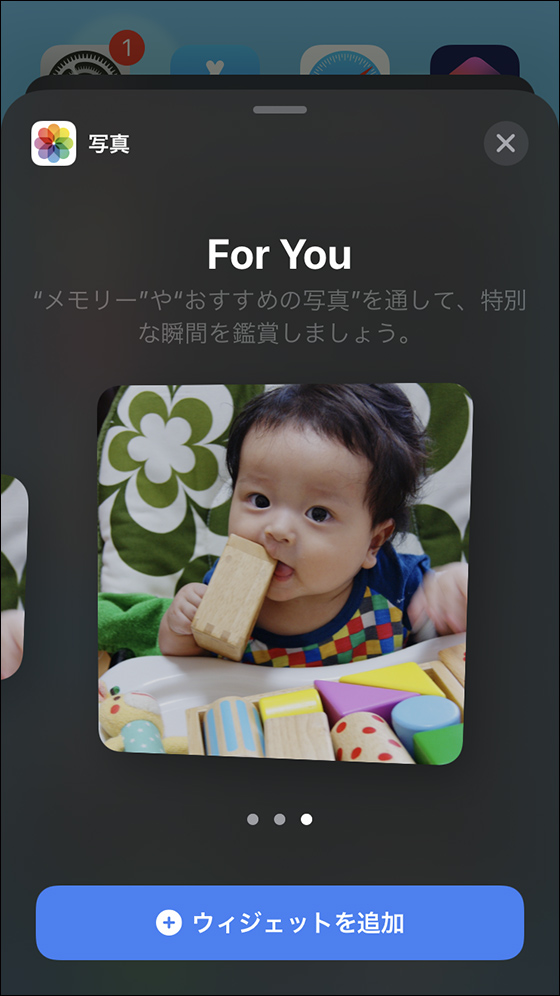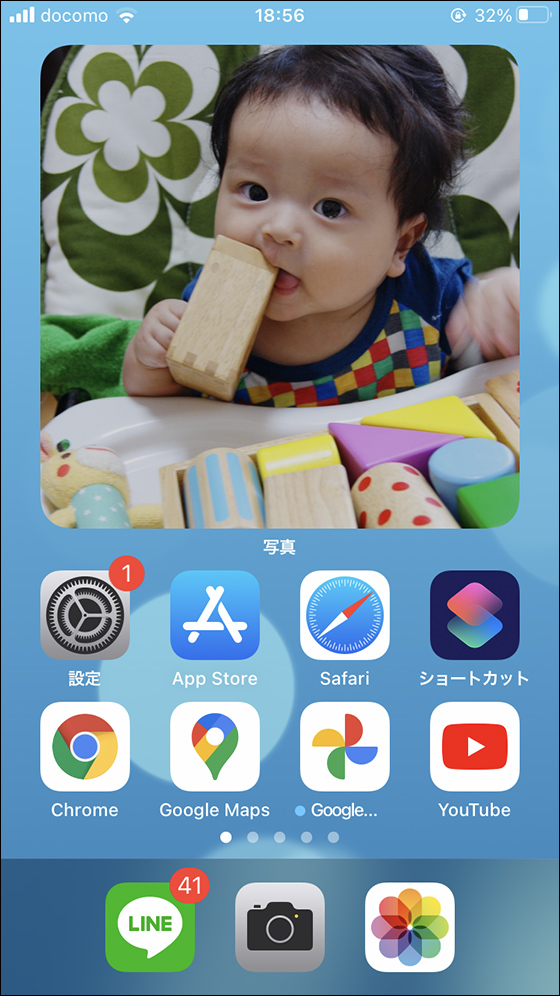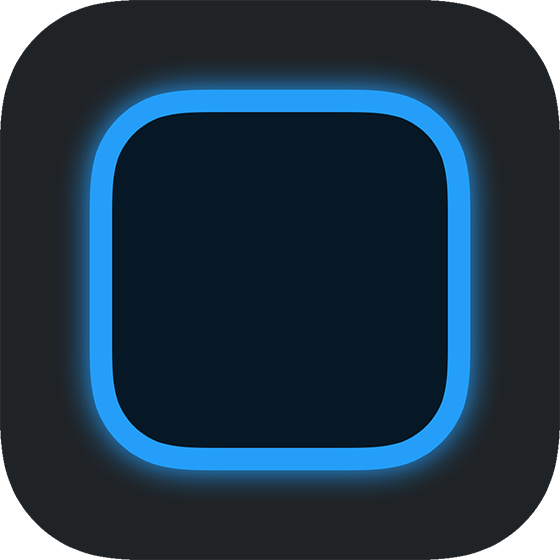iOS14(2020年9月公開)以降を搭載したiPhoneはホーム画面にウィジェットをおけます。
ウィジェットにはiPhone標準の写真アプリも含まれます。
今回は、iPhoneのホーム画面に写真ウィジェットを設定する方法と好きな写真を表示するやり方を解説します。
iPhoneのホーム画面に”写真”ウィジェットを設定する方法
ウィジェットを追加するには、ホーム画面のアイコン以外の場所を長押しします。
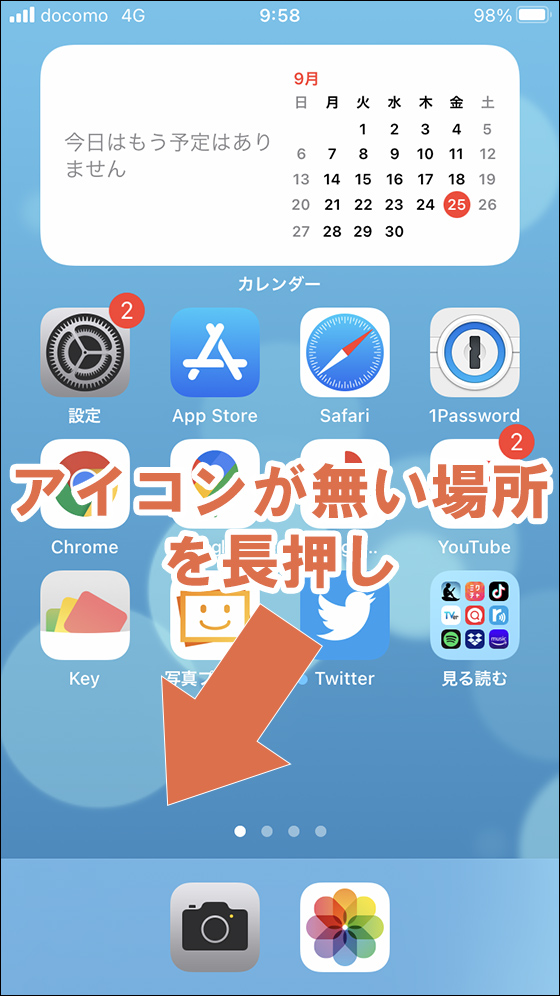
右上の[+]ボタンをタップします。
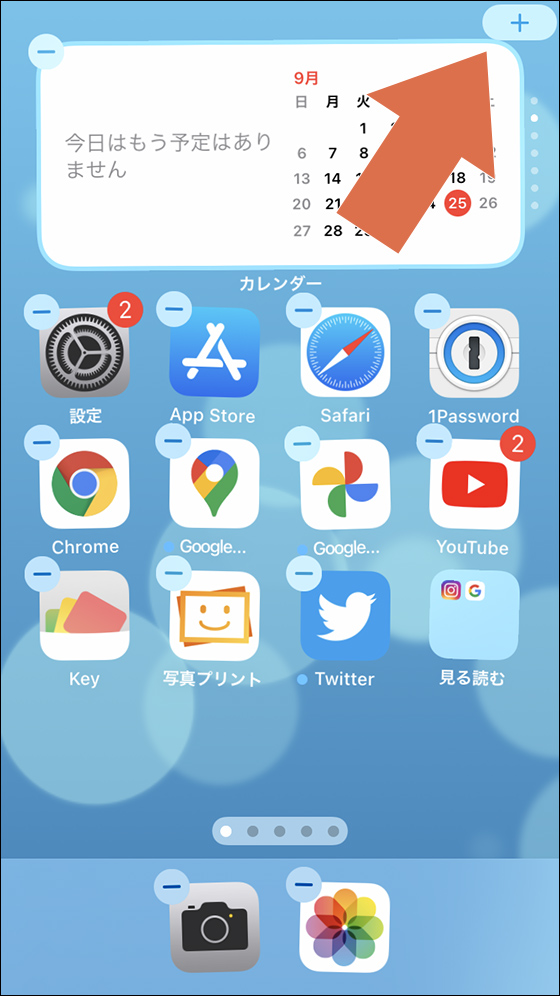
一覧からウィジェットを選択します。
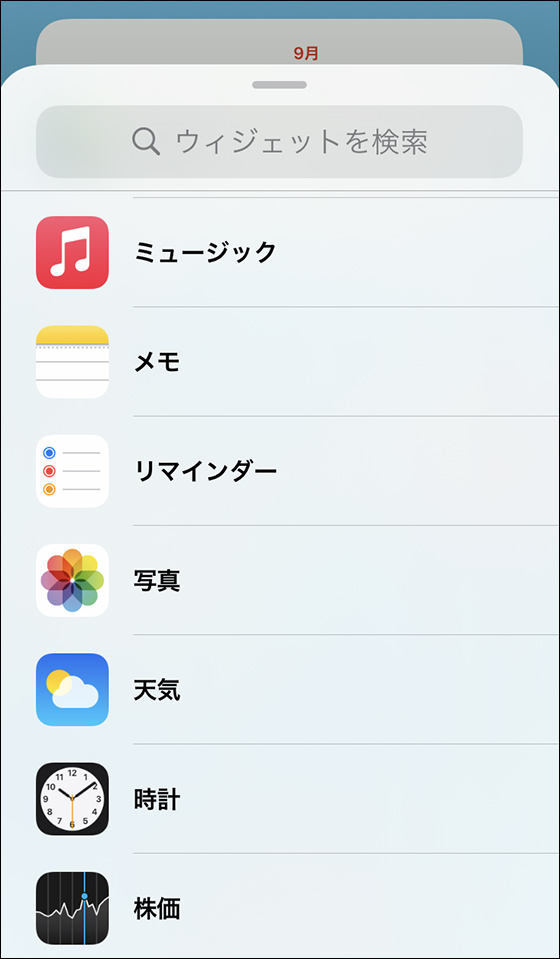
標準写真アプリのウィジェットは表示サイズが3種類あります。
好きなサイズを選んで[ウィジェットを追加]ボタンをタップします。
- [小サイズ]


- [中サイズ]


- [大サイズ]


ホーム画面に追加されるので、必要に応じてウイジェットの位置を調整します。
完了するにはホーム画面のアイコン以外の場所をタッチします。
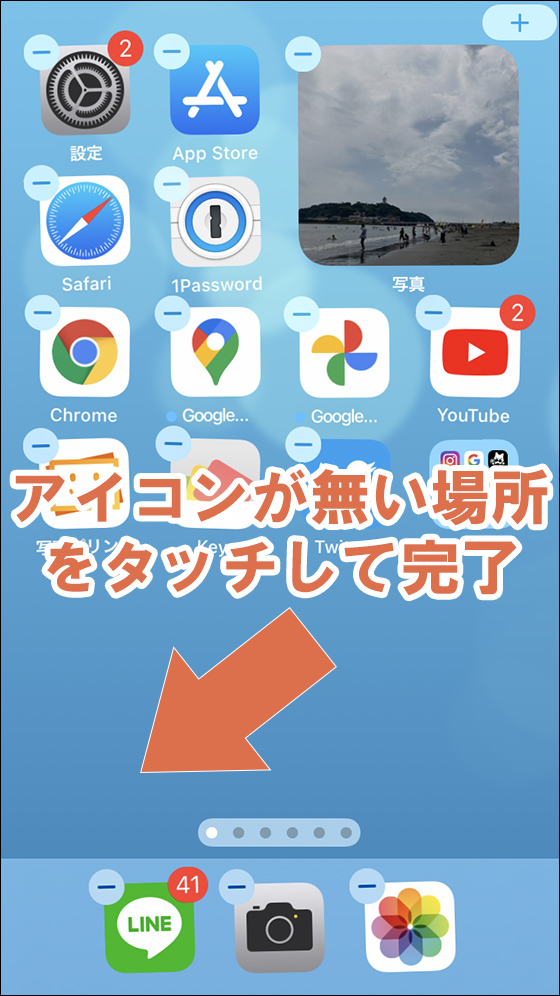
ウイジェットを削除するには、左上の[−]ボタンをタップします。
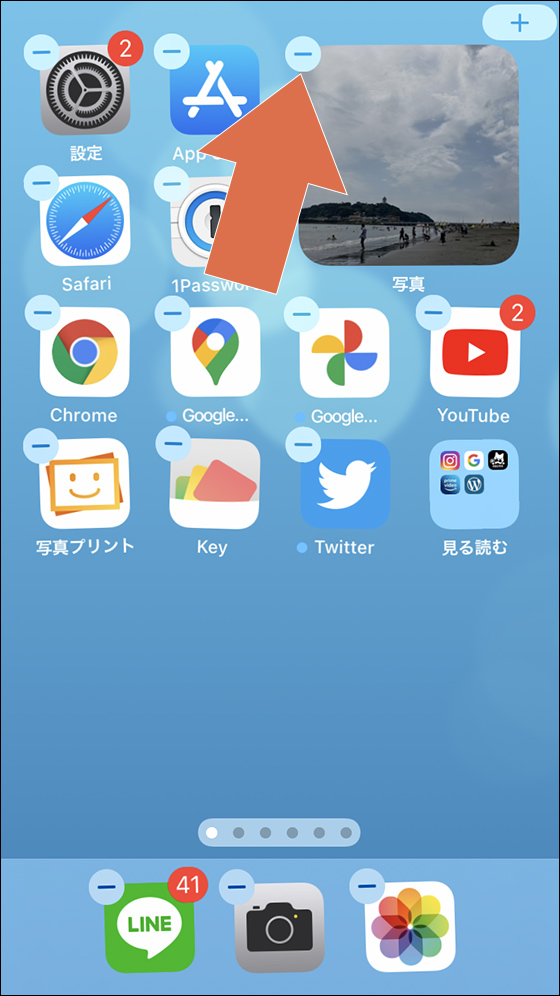
確認メッセージが表示されるので[削除]をタップします。
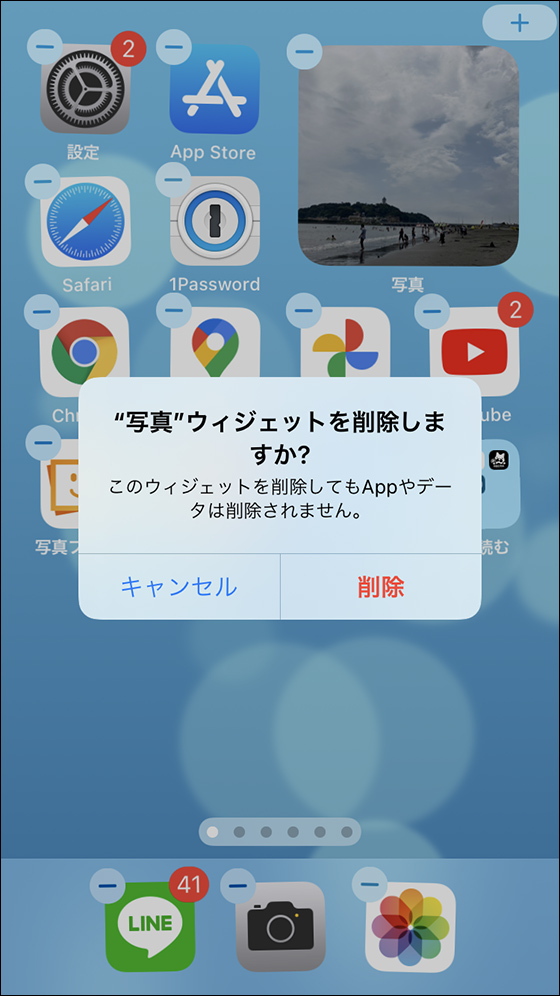
iPhoneの”写真”ウィジェットに表示する画像は?
標準写真アプリをウィジェットに追加すると「For You」の「メモリー」「おすすめの写真」をランダムに表示します。
※iOS17(2023年9月公開)は写真ウィジェットで「アルバム」の写真を表示できます。
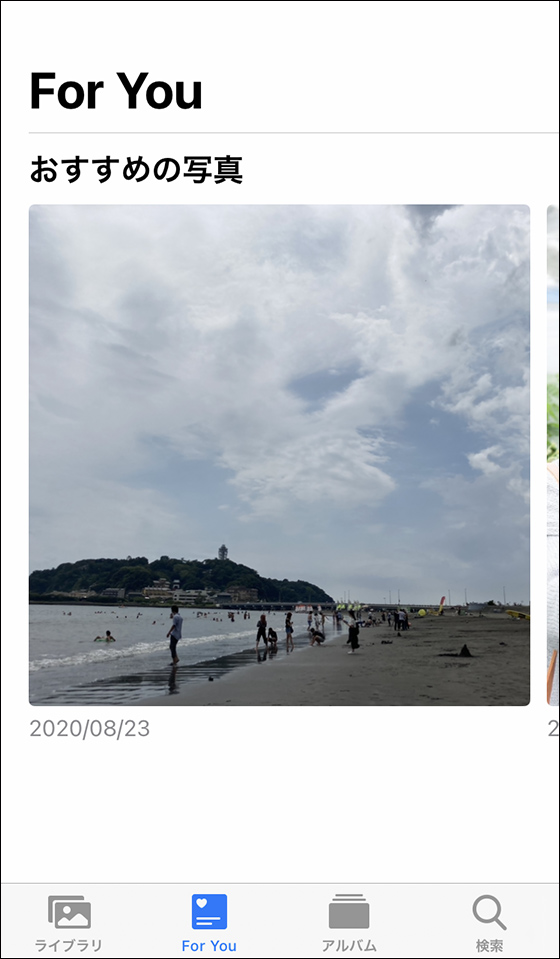
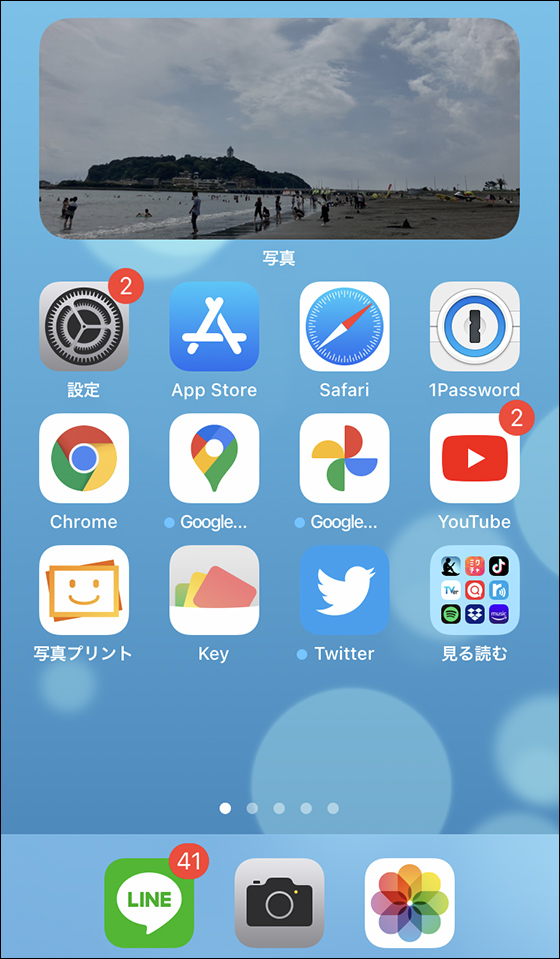
ホーム画面に配置した写真ウィジェットをタップすると[For You]内の当該写真を表示します。

「メモリー」「おすすめの写真」は写真ライブラリ(標準写真アプリの[ライブラリ]タブの[すべての写真])を対象に、iPhoneが自動でピックアップしているので好みの写真ではないこともあります。
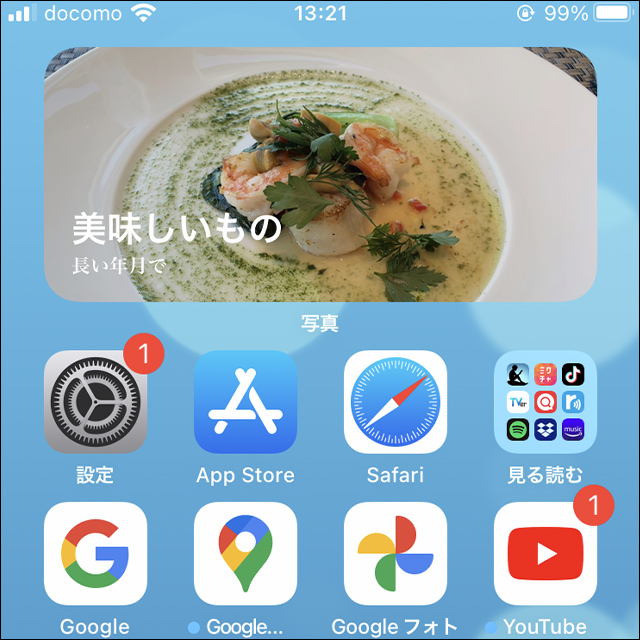
「メモリー」「おすすめの写真」は「For You」から削除できるので、好みでないようであれば削除しましょう。
「メモリー」は「おすすめを減らす」を選ぶと、似たような写真(メモリー)が「For You」に表示されるのを抑えられます。
“写真”ウィジェットの画像を選べる?
iOS16以前のiPhoneは標準の写真ウィジェットに画像を指定して表示できませんでした。
しかし、iOS17から写真ウィジェットで任意のアルバムを表示できるように!
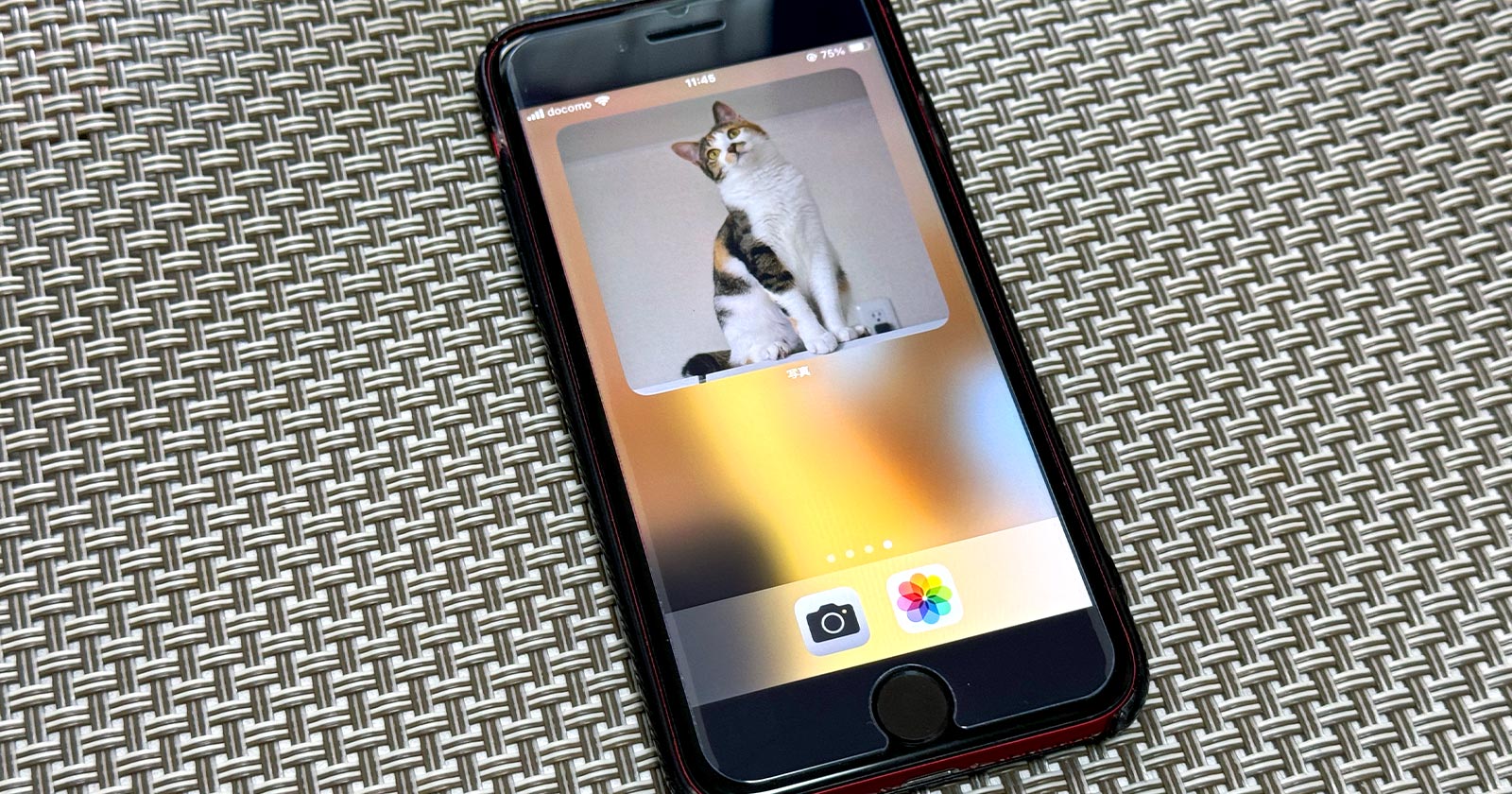
iOS16以前を搭載したiPhoneで、自分の好きな画像をホーム画面のウィジェットに表示するには他のアプリを使用しましょう。
For Youの「メモリー」は自分でつくることもできますが、標準の写真ウィジェットとして固定表示する方法はありません。
また、「おすすめの写真」は自分で選出することができません。

すでにある「メモリー」「おすすめの写真」を削除して「メモリー」を自作してみたのですが、標準の写真ウィジェットは「コンテンツがありません」と表示されました。
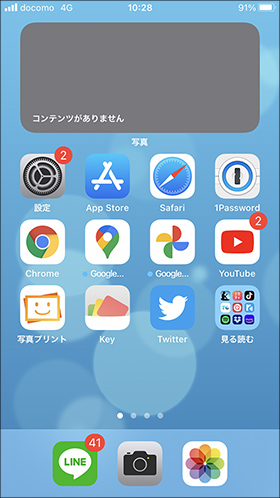
その日の夜に自動選出された「おすすめの写真」はウィジェットに表示されるのですが…
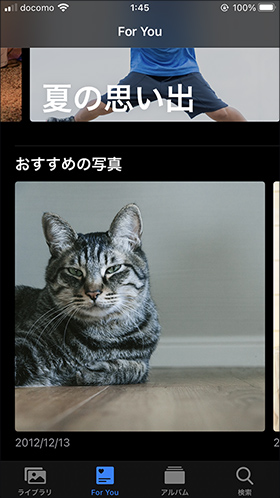
自作メモリーは3日待っても表示されず…。
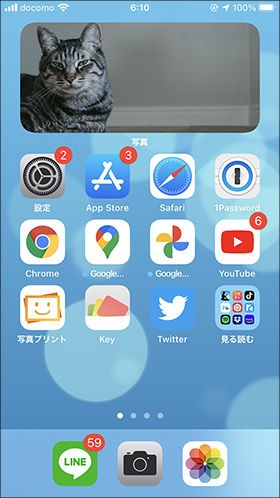
無料アプリ「Widgetsmith」で写真ウィジェットをつくる方法
「Widgetsmith」はオリジナルのウィジェットをつくれる無料アプリです。
(一部機能はアプリ内課金が必要ですが写真ウィジェットの作成は無料で利用できます。)
好きなサイズのウィジェットを選んで…
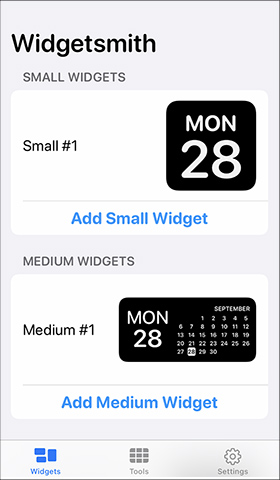
写真を表示するスタイルを選べばOK。
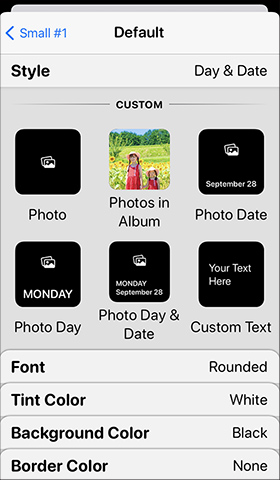
ホーム画面をタッチして押さえたままにしてから右上の[+]ボタンをタップし、一覧から「Widgetsmith」を選択します。
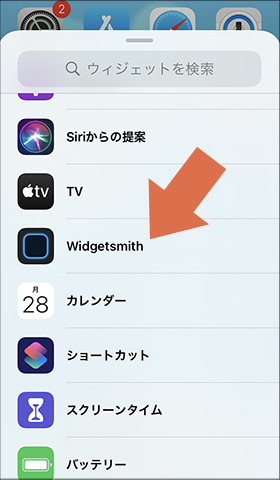
カスタマイズしたサイズを選択すれば完了です。
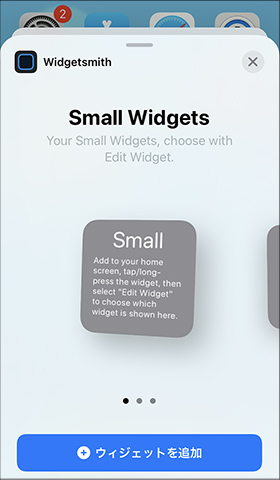
好きな画像をホーム画面のウィジェットに表示できました。
ウィジェットをタップすると「Widgetsmith」が起動します。
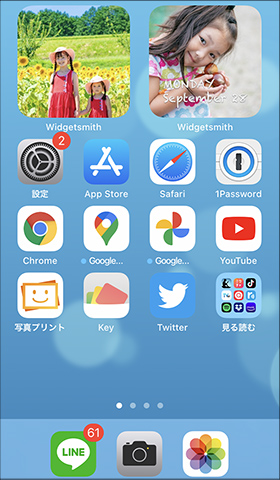
🌟この記事を書いた”あいこうら” のお気に入りPR🌟
昔はベストショットを狙って連写(連続撮影)を多用していたけれど後から選ぶのが大変なので最近はもっぱらビデオ撮影。
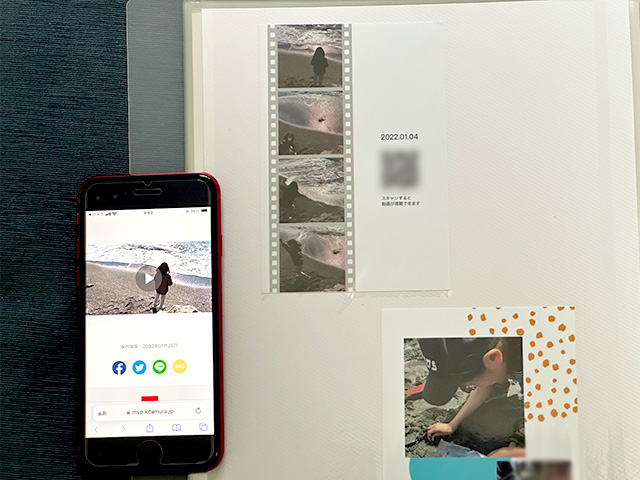
カメラのキタムラのアプリから注文できる動画プリントはビデオのワンシーンを切り取って残せるしQRコードから再生もできるし一石二鳥。